Ubuntu 18.04 LTS (Bionic Beaver) ダウンロード2018/04/27 |
|
Ubuntu 18.04 LTS ( 2018年04月26日リリース, 2023年4月までサポート ) のインストールイメージは下記公式サイトからダウンロード可能です。
当例では [Alternative Ubuntu Server installer] をダウンロードして進めます。 ⇒ http://cdimage.ubuntu.com/releases/18.04/release/ |
|
Ubuntu 18.04 インストール用メディア作成
|
|
ダウンロードした ISO イメージを手持ちの書き込みソフトで DVD に書き込んでインストール用メディアを作成します。
なお、Windows 7/8/10 標準の書き込み機能でインストール用メディアを作成する場合は以下を参考にしてください。
|
|
| [1] | まずは、空の DVD メディアをドライブにセットしておきます。 次に、ダウンロードした ISO イメージを右クリックし、メニューから [ディスクイメージの書き込み] を選択します。 |
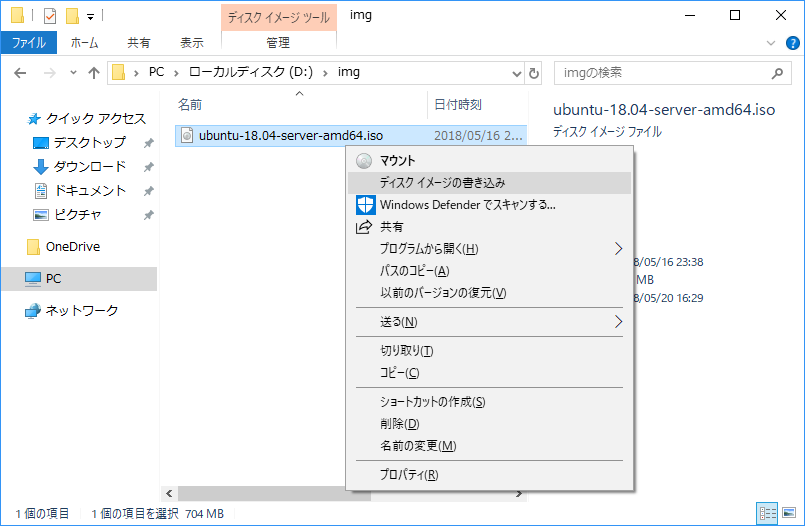
|
| [2] | [書き込み] ボタンをクリックして書き込みを開始します。 |
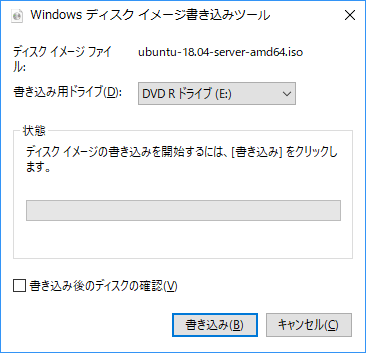
|
| [3] | 書き込みが完了すると以下のような画面になり、ドライブが自動的に開きます。 DVD を取り出して [閉じる] ボタンをクリックしてます。以上でインストール用メディアの作成は完了です。 次に Ubuntu のインストールに進みます。 |
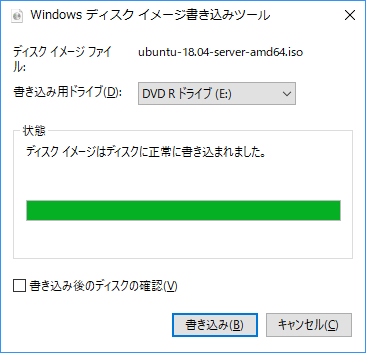
|
関連コンテンツ